Krok 1 z 5

Upewnij się, że klawiatura jest włączona
Upewnij się, że nalepka izolacyjna w komorze baterii została usunięta ze spodniej części klawiatury. Aby WŁĄCZYĆ klawiaturę, użyj przełącznika zwykle położonego przy krawędzi klawiatury. Po włączeniu dioda LED zasilania podświetli się kolorem zielonym.
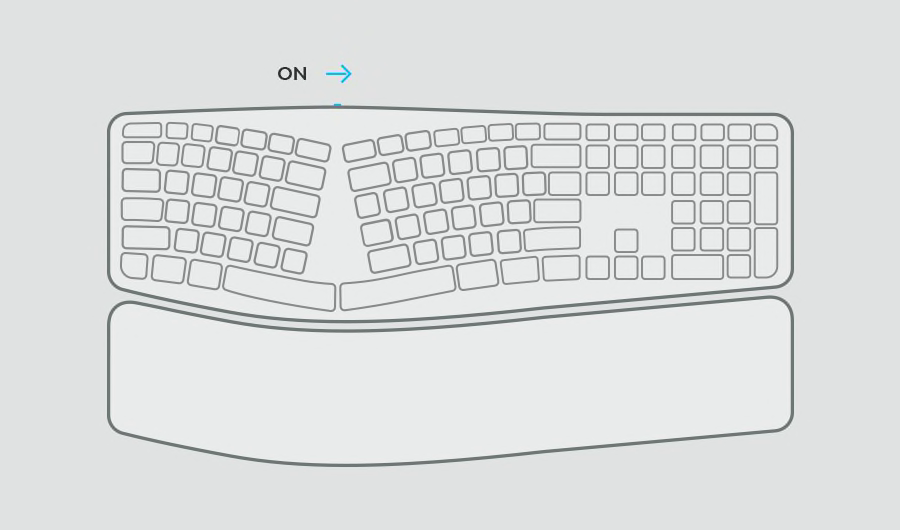
Krok 2 z 5

Dioda LED jednego z przycisków Easy-Switch™ powinna migać
Jeżeli nie, naciśnij i przytrzymaj jeden z przycisków Easy-Switch przez 3 sekundy. Gdy dioda zacznie migać, klawiatura jest gotowa do sparowania z komputerem.
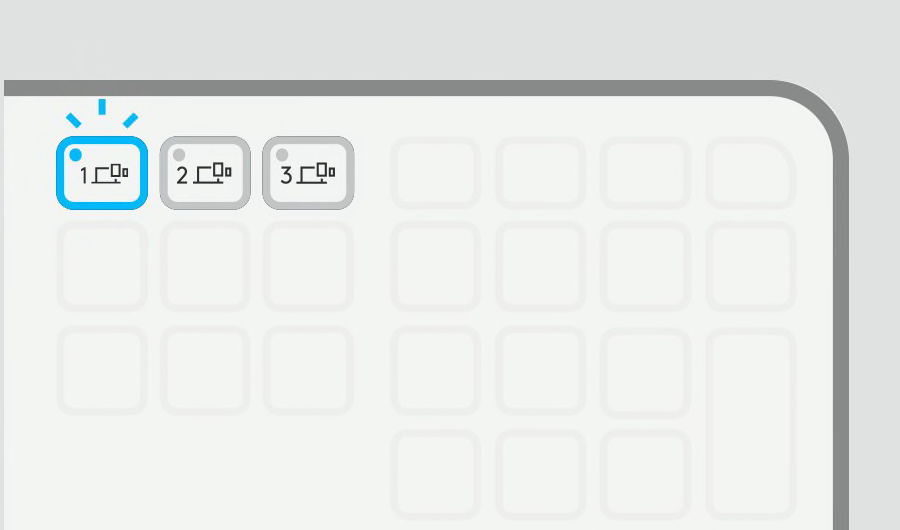
Krok 3 z 5

Kontynuuj parowanie z komputerem
Znajdź menu ustawień funkcji Bluetooth® na swoim komputerze i wybierz swoją klawiaturę z listy dostępnych produktów.
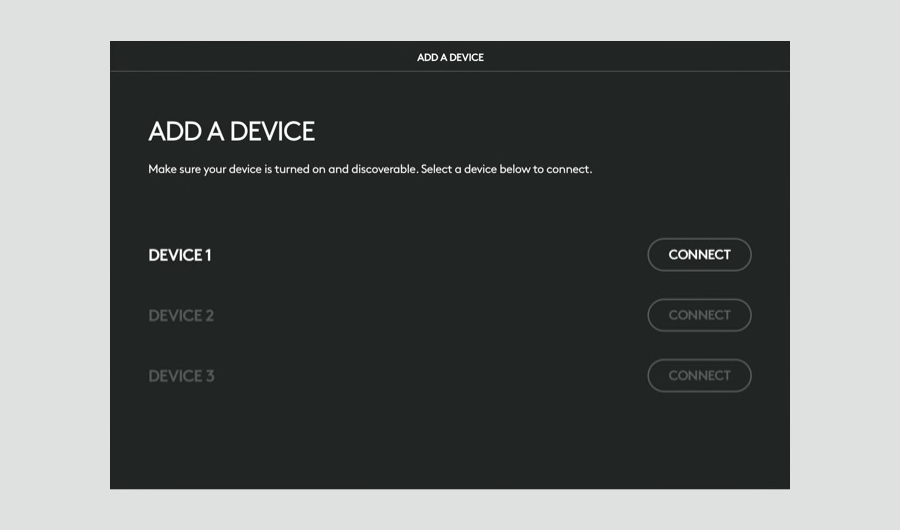
Krok 4 z 5

ZAKOŃCZ PAROWANIE Z KOMPUTEREM
Wpisz na klawiaturze kod wyświetlany na ekranie, a następnie naciśnij klawisz Enter na klawiaturze i kliknij opcję Podłącz.
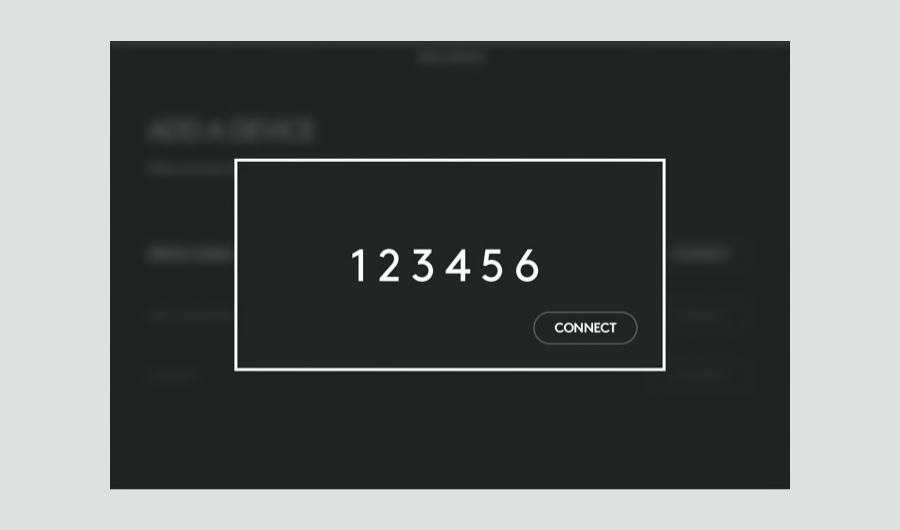
Zalecane Krok 5 z 5

Instalacja Logi Options+
Logi Options+ to potężna i prosta w obsłudze aplikacja, która rozszerza możliwości myszy i klawiatur Logitech, pozwalając na dostosowanie ich pracy do swoich potrzeb.
Odkryj Options+ już teraz
Jeśli ustawiasz pionową mysz ergonomiczną MX lub MX Ergo i chcesz ją spersonalizować, kliknij tutaj, aby pobrać Logitech Options
- Krok 1
- Krok 2
- Krok 3
- Krok 4
- Krok 5

